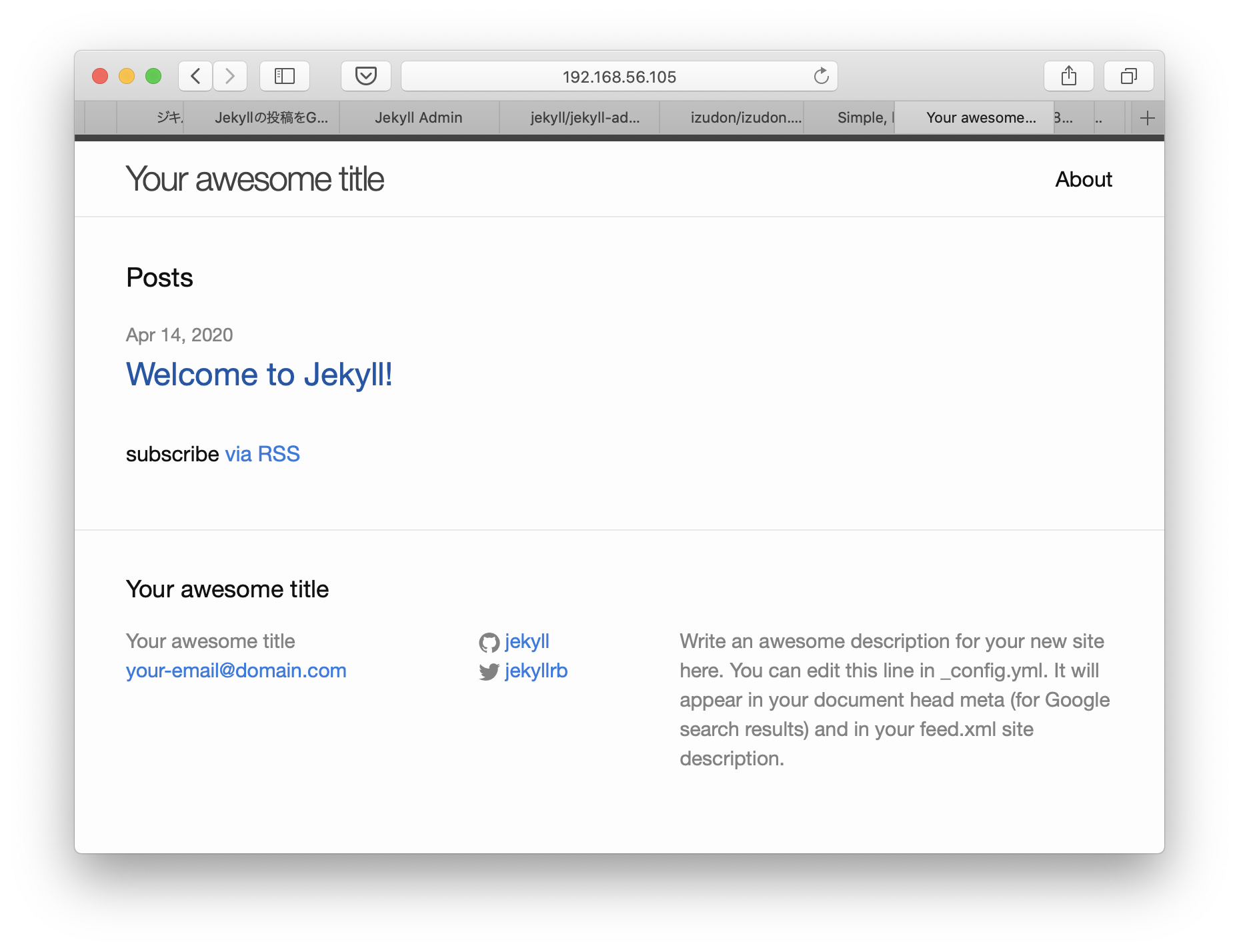Jekyll - izudon/izudon.github.io GitHub Wiki
- Jekyll • Simple, blog-aware, static sites | Transform your plain text into static websites and blogs
2nd step
$ jekyll new my-awesome-siteをしたあと、各フォルダの意味合いやなんかを・・・- Step by Step Tutorial を読んで理解するのが最も理にかなった学び方かと思う。
- gem と bundler についても一定の理解があった方が良い。
$ bundle exec jekyll serve --host=0.0.0.0ああこれについても言いたいのだけれど。- あともう少し踏み込んで描きたいけどちょっと先を急ぐ。
1st step
公式サイトの手軽さ満載の以下3コマンドを苦労して実行する。
~ $ gem install bundler jekyll
~ $ jekyll new my-awesome-site
~ $ cd my-awesome-site
~/my-awesome-site $ bundle exec jekyll serve
# => Now browse to http://localhost:4000
1-1. インストール
公式によれば bundler, jekyll 2つの gem が必要。
- Ubuntu にはパッケージが用意されている。
# apt install bundler jekyll- ->
/usr/bin/bundler,/usr/bin/jekyll
- CentOS にはパッケージはないみたいなので gem で入れる。
# yum install rubygem-bundlerbundler はあったのでパッケージから->/usr/bin/bundler# gem install bundler jekyll- ->
/usr/local/bin/bundler,/usr/local/bin/jekyll
1-2. サイト作成
$ jekyll new my-awesome-site
$ cd my-awesome-site
- このとき、
bundlerとjekyllのインストール場所が異なると、
足りない gem 一式をローカルにインストールしようとし始めるなど
挙動が怪しくなるので、同じようなやり方でインストールしておくのがよい。
1-3. プレビュー
$ bundle exec jekyll serve --host=0.0.0.0
--host=0.0.0.0が無いと、ローカルホスト経由でしか見れない。
仮想サーバなどで動かして外部から確認するならこのオプションが必要。
情報元:ruby - Connect to a locally built Jekyll Server using mobile devices in the LAN - Stack Overflow- CentOS の場合、ファイアウォールをオフることも必要。